Как пользоваться Filezilla
Filezilla - это бесплатный FTP-клиент, предназначенный для загрузки файлов на удаленный сервер (хостинг), а также для скачивания их оттуда по протоколу FTP.
Работает на платформах:
- Windows;
- Mac;
- Linux.
Мы рекомендуем использовать Filezilla и новичкам, и опытным пользователям.
Где безопасно скачать Filezilla?
На официальном сайте - https://filezilla-project.org/ (англ) или же на его русскоязычном аналоге - http://filezilla.ru/.
Знакомство с интерфейсом
Filezilla предлагает удобный графический интерфейс, разделенный на шесть областей.
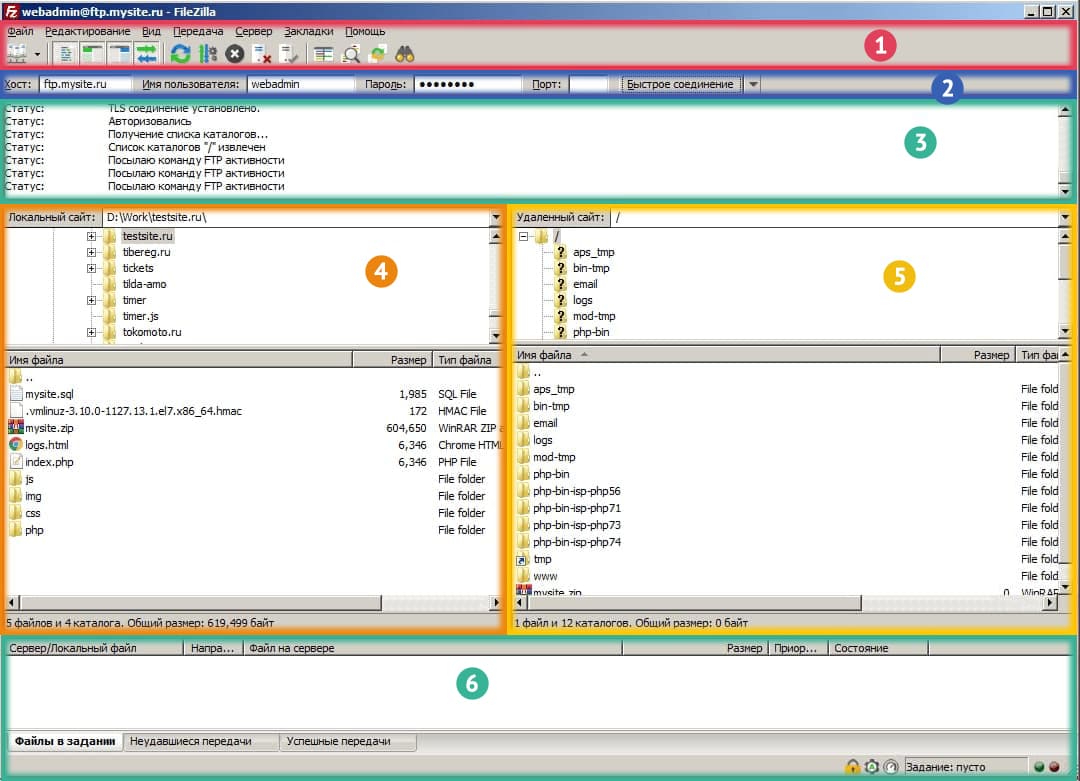
1. Меню и кнопки быстрого доступа к функциям.
2. Панель быстрого соединения. C ее помощью вы можете ввести адрес FTP-сервера, имя пользователя, пароль и сразу подключиться к нему.
3. Лог операций, выполняемых Filezilla, и команд протокола FTP. Опытные пользователи с его помощью могут следить за тем, что выполняет программа в конкретный момент времени.
4. Панель с файлами вашего компьютера.
5. Панель файлов удаленного сервера хостинга.
6. Список задач, выполняемых Filezilla, например, по передаче файлов.
После установки соединения и выбора нужного каталога вы сможете перемещать из одной панели на другую файлы и целые папки при помощи мыши. Так происходит обмен файлами между удаленным сервером и локальным компьютером.
Начало работы с Filezilla
1. Для того, чтобы получить доступ к файлам своего сайта на сервере провайдера web-хостинга, вам необходимо знать:
- адрес FTP-сервера провайдера (в программе он называется хост);
- имя пользователя (логин);
- пароль пользователя.
Посмотреть адрес FTP-сервера и имя пользователя (учетную запись) можно в панели управления хостингом от провайдера. Например, в панели ISPmanager это выглядит так:
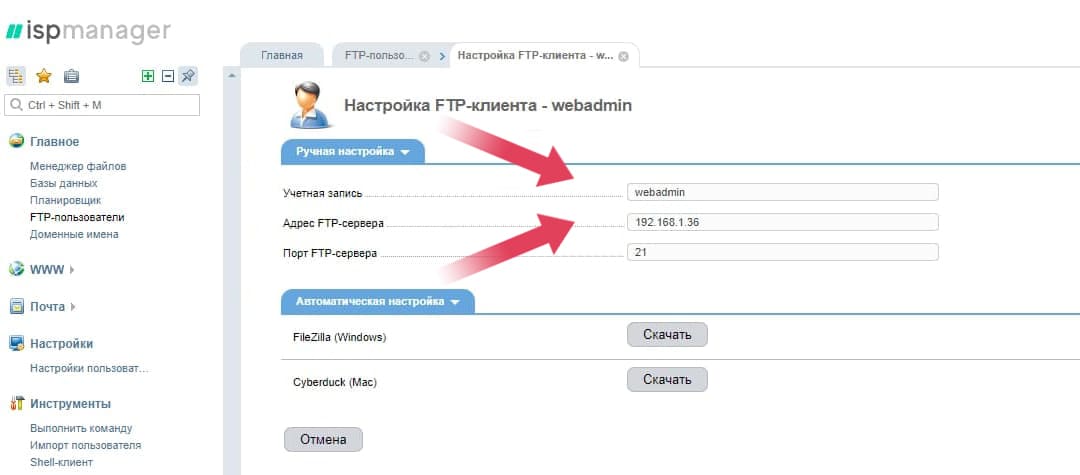
2. Введите в панели быстрого доступа Filezilla поля “Хост”, “Имя пользователя”, “Пароль” и нажмите кнопку “Быстрое соединение”, чтобы подключиться к FTP-серверу.
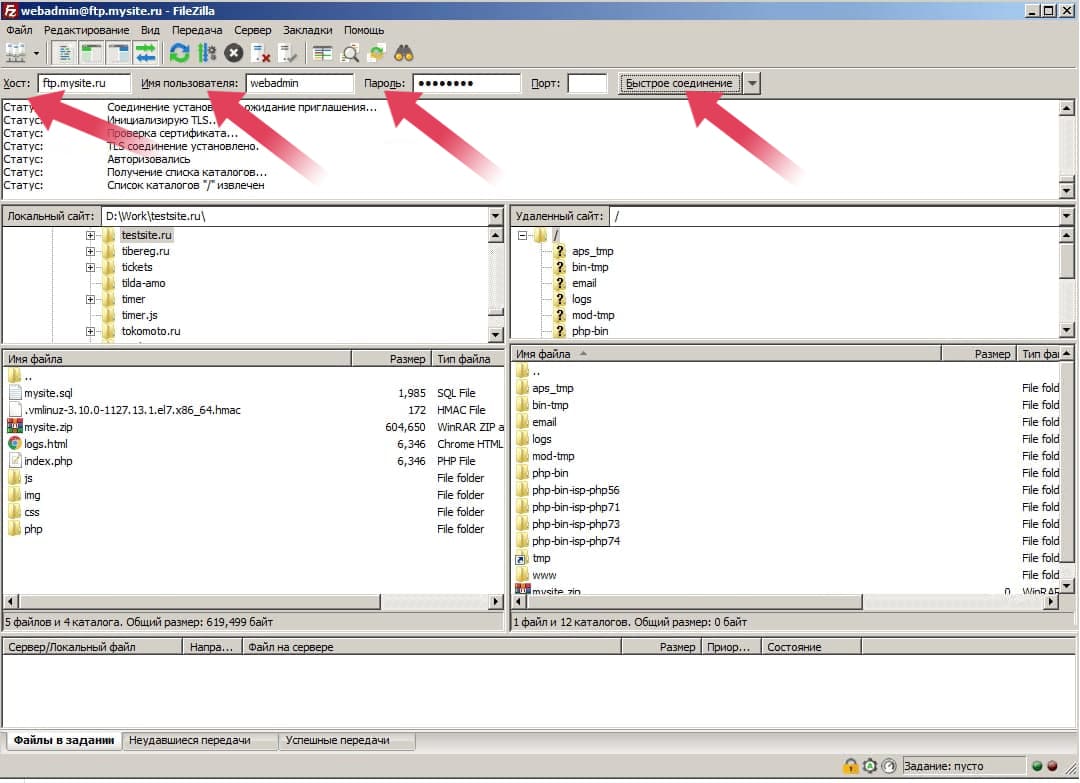
3. После подключения Filezilla покажет список каталогов и файлов на удаленном сервере. Далее вам потребуется перейти в папку с файлами конкретного сайта, например /www/testsite.ru.
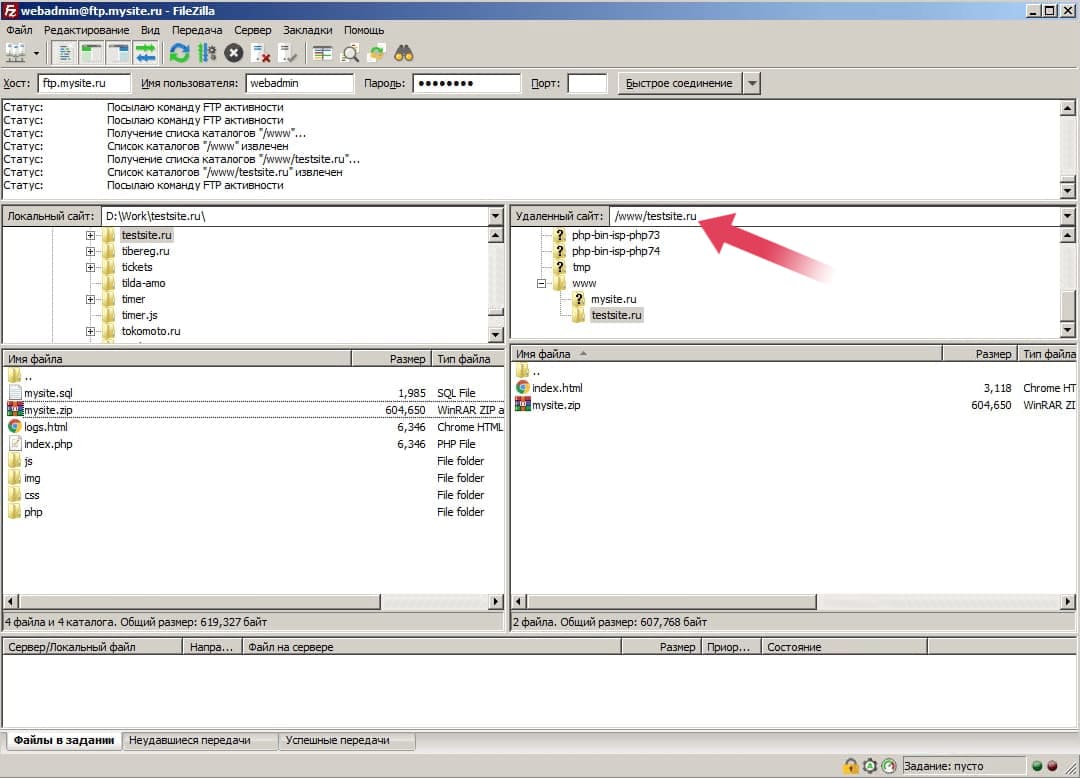
4. Если вам нужно загрузить на сервер файлы сайта из папки на вашем компьютере, то вы можете просто переместить их мышью на панель удаленного сервера.
Filezilla поддерживает одновременную передачу по протоколу FTP сразу нескольких файлов, что помогает достичь максимальной скорости обмена файлами. В области интерфейса “Список задач” Filezilla покажет общее количество текущих заданий на загрузку файлов, а также количество успешных и неуспешных попыток передачи файлов.
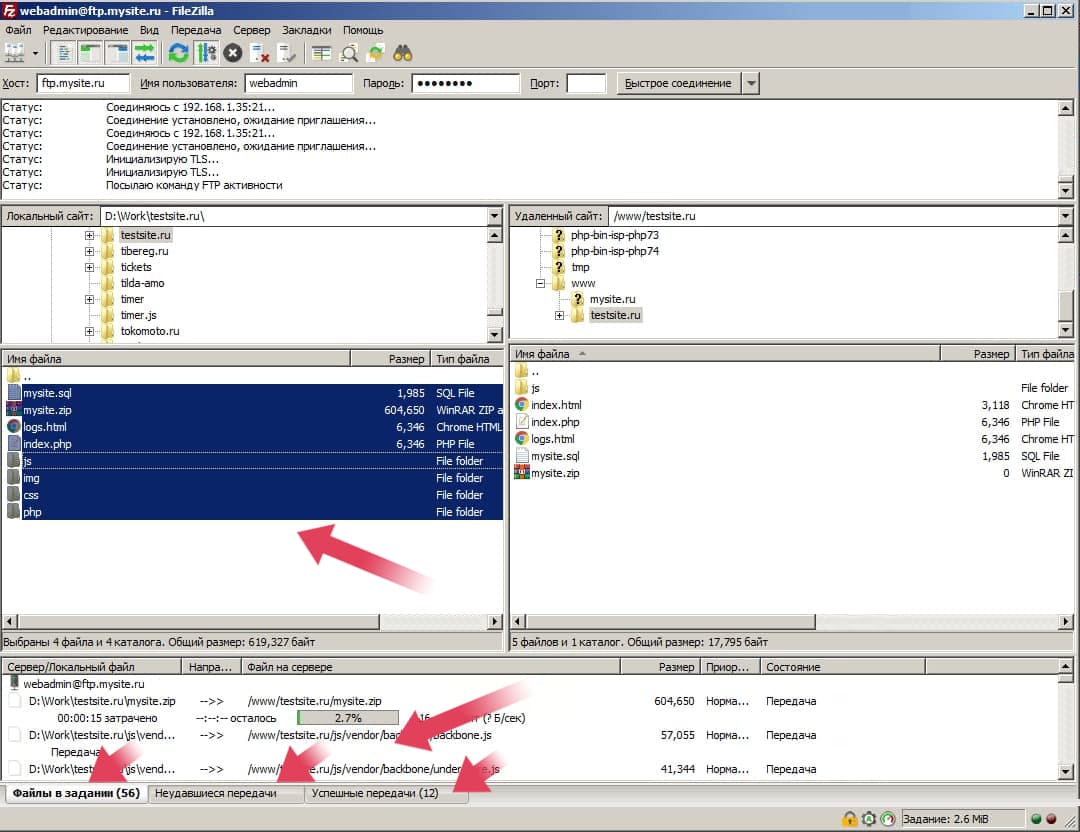
После окончания всех операций по загрузке файлов на сервер закладка “Файлы в задании” должна быть пустой.
В закладке “Успешные передачи” будут находиться все загруженные файлы.
Если хотя бы один файл попал в закладку “Неуспешные передачи”, то вам нужно будет повторить его загрузку.
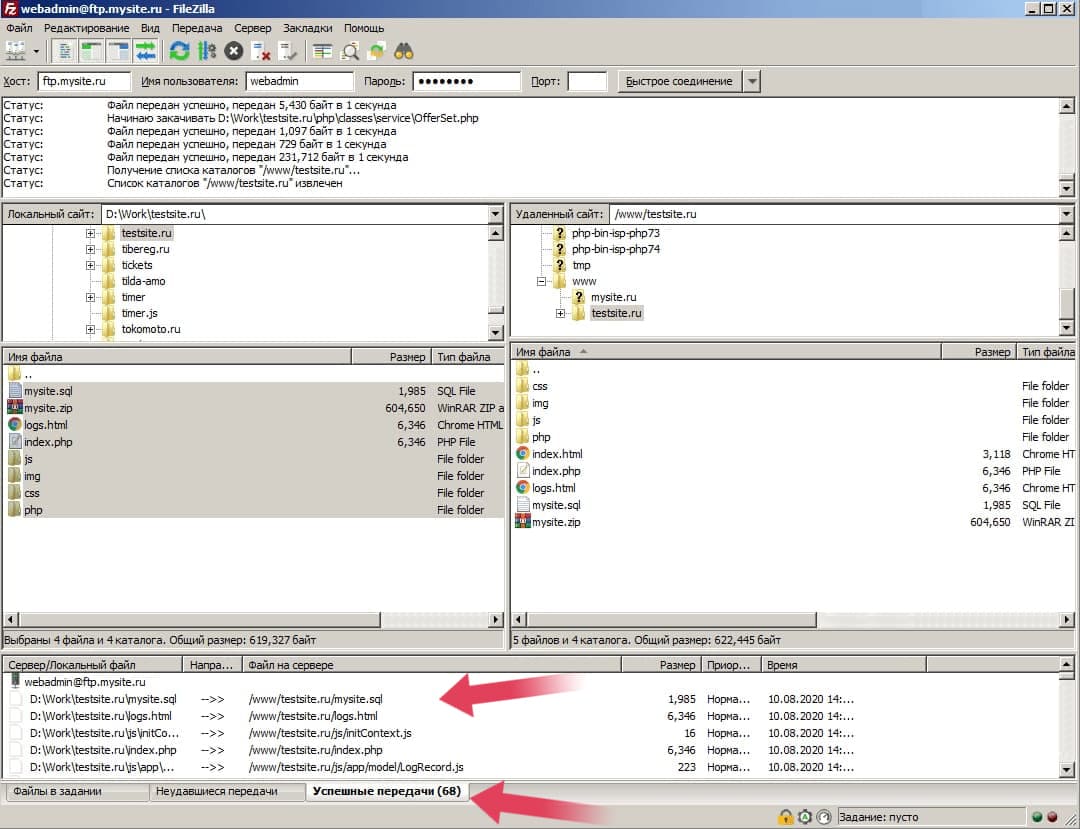
Использование менеджера сайтов
Чтобы при соединении с одним и тем же сервером не вводить всю информацию заново, в Filezilla предусмотрен “Менеджер сайтов”. С его помощью можно сохранять конфигурацию для часто используемых подключений.
Доступ к этой функции производится через специальную кнопку или через меню “Файл -> Менеджер сайтов”.

“Сайтом” в Filezilla называется совокупность настроек FTP-сервера для подключения.
В окне Менеджера сайтов слева находится список уже настроенных сайтов, к которым можно добавить новый.
В правой области окна редактируются настройки уже имеющихся подключений.

Если в значении параметра “Тип входа” установлен фильтр “Запросить пароль”, то Filezilla не будет сохранять в настройках пароль для FTP-соединения, а будет каждый раз запрашивать его.
Вы можете поменять этот параметр на “Нормальный”, тогда пароль и имя пользователя Filezilla сохранит его вместе с другими настройками.
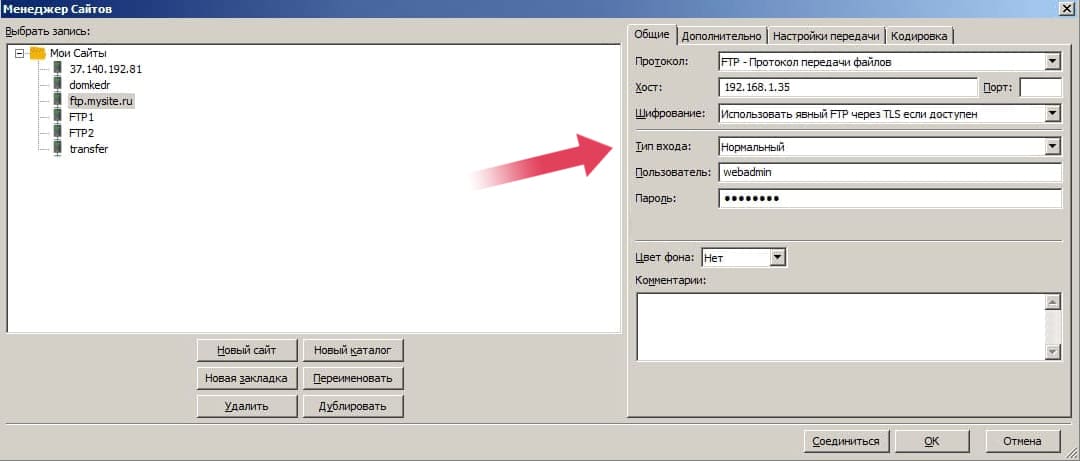
Из Менеджера сайтов можно сразу подключиться к нужному FTP-серверу кнопкой “Соединиться” или сохранить все настройки кнопкой “OK”.
Многие панели управления хостингом предоставляют пользователю файл конфигурации для автоматической настройки Filezilla. Например, так это выглядит в панели ISPmanager:

Полученный файл конфигурации имеет формат .XML. Его можно загрузить в Менеджер сайтов через пункт меню “Файл -> Импорт”, после чего в списке сайтов появляется новый сервер FTP с готовой конфигурацией.
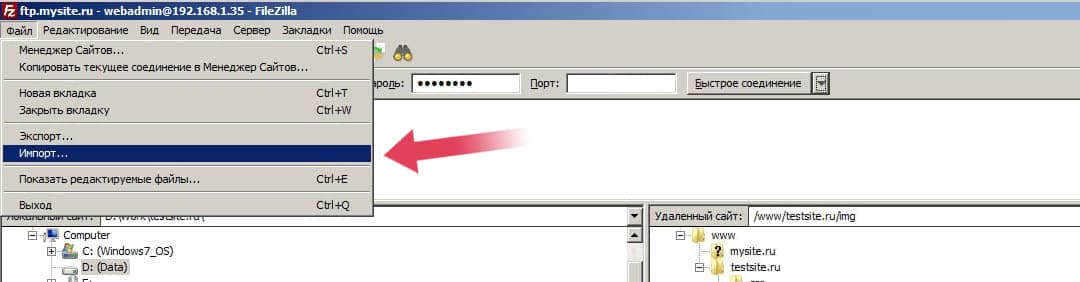
Дополнительные возможности Filezilla
Управление правами доступа к файлам на сервере
Протокол FTP предоставляет вам практически полный контроль над файловой системой сервера. Важная функция, встроенная в протокол, - это возможность редактировать права доступа файлов и папок на сервере.
Для работы с правами доступа файлов в Filezilla выберите нужную папку или файл на удаленном сервере, нажмите правую кнопку мыши и найдите пункт “Права доступа к файлу”.
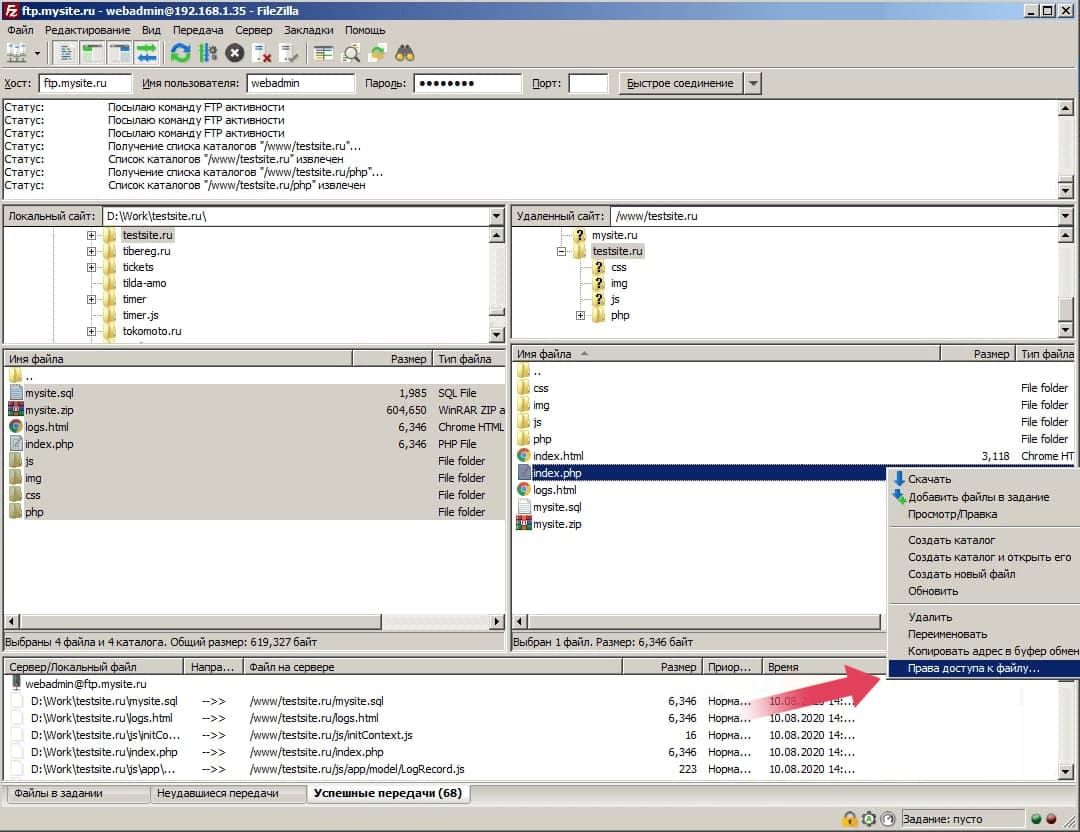
В открывшемся окне видно, что можно установить права на чтение, запись и выполнение отдельно для владельца файла, для группы (групповые права) и для всех остальных (публичные права).
Также Filezilla автоматически преобразует комбинацию прав в числовое значение прав доступа на файл/папку в файловой системе Linux. В текущем примере это числовое значение составляет 664.
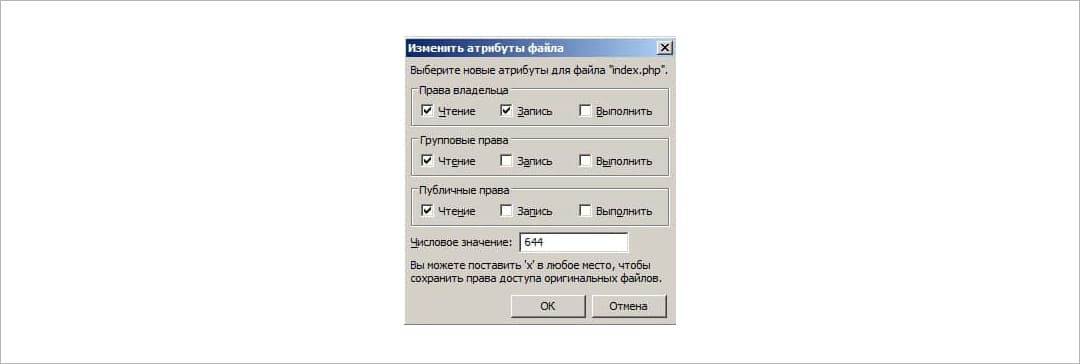
Иногда в целях безопасности мы рекомендуем запрещать доступ на запись для определенной папки, например, с целью защиты от внедрения вредоносного программного обеспечения. Тогда цифровое значение прав доступа для папки будет выглядеть как 555.
При редактировании прав доступа папок включенная опция “Выполнить” означает дать права на переход в конкретную папку. Filezilla предусматривает для папок возможность устанавливать одни и те же права доступа для всех, вложенных в них, файлов и каталогов (опция “Перенаправить во вложенные каталоги”).
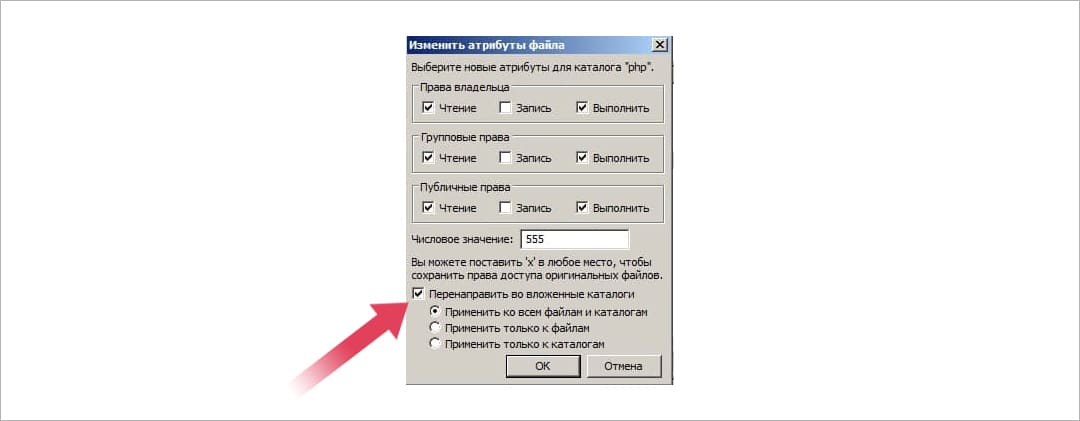
Поиск файлов в Filezilla
Filezilla поддерживает возможность поиска файлов на удаленном FTP-сервере, что полезно при работе с большими сайтами, состоящими из тысяч файлов.
1. Вызовите окно поиска специальной кнопкой или пунктом меню “Сервер -> Поиск файлов на сервере”.
2. Введите имя или часть имени файла в окно поиска и нажмите на кнопку “Искать”. В нижней части окна появятся соответствующие критериям поиска файлы.
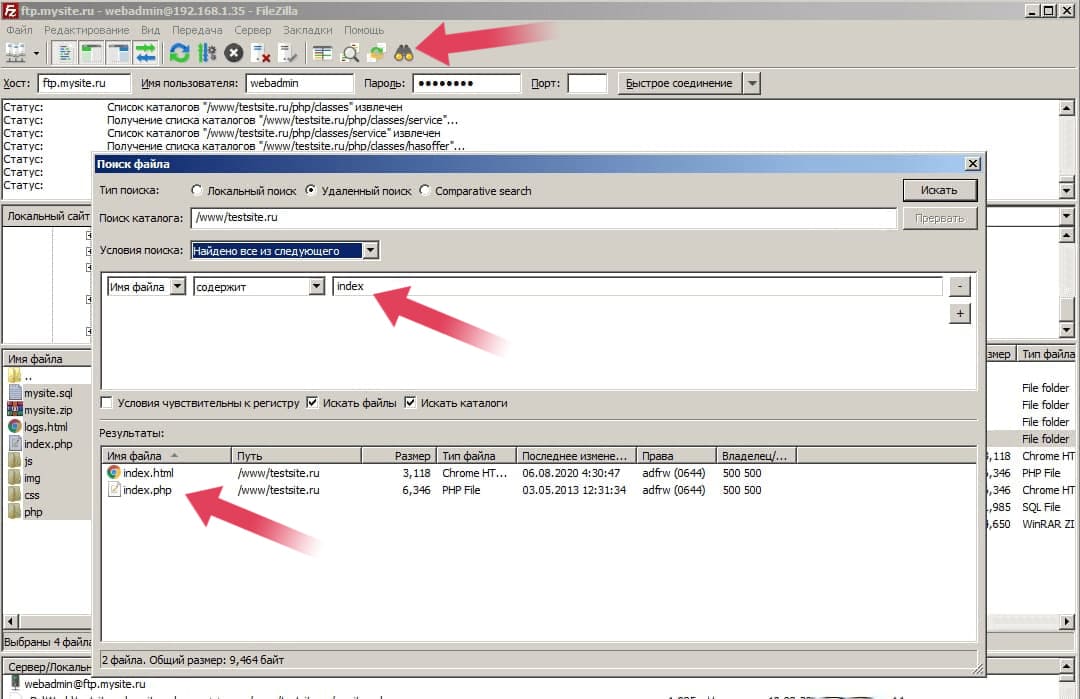
Сравнение содержимого каталогов и фильтры
В Filezilla вы сможете сравнивать файлы в папке на вашем компьютере и удаленном сервере. Это функция полезна в случае, когда у вас есть копия файлов сайта на локальном компьютере, которые вы редактируете и затем загружаете на сервер.
Когда вы включаете эту функцию соответствующей кнопкой, Filezilla начинает подсвечивать файлы на панели удаленного FTP-сервера определенными цветами:
- желтым - для файлов, имеющихся только на сервере;
- красным - для файлов с разным размером;
- зеленым - для файлов, отличающихся только по времени создания.
Также в Filezilla вы можете видеть в панели файлы только определенного типа, например, файлы изображений или .php файлы.
1. Для включения этой функции нажмите на кнопку фильтров или пункт меню “Вид -> Фильтры построения списка каталогов”.
2. В открывшемся диалоге выберите нужный тип файлов для каждой из панелей - локального компьютера и удаленного сервера.
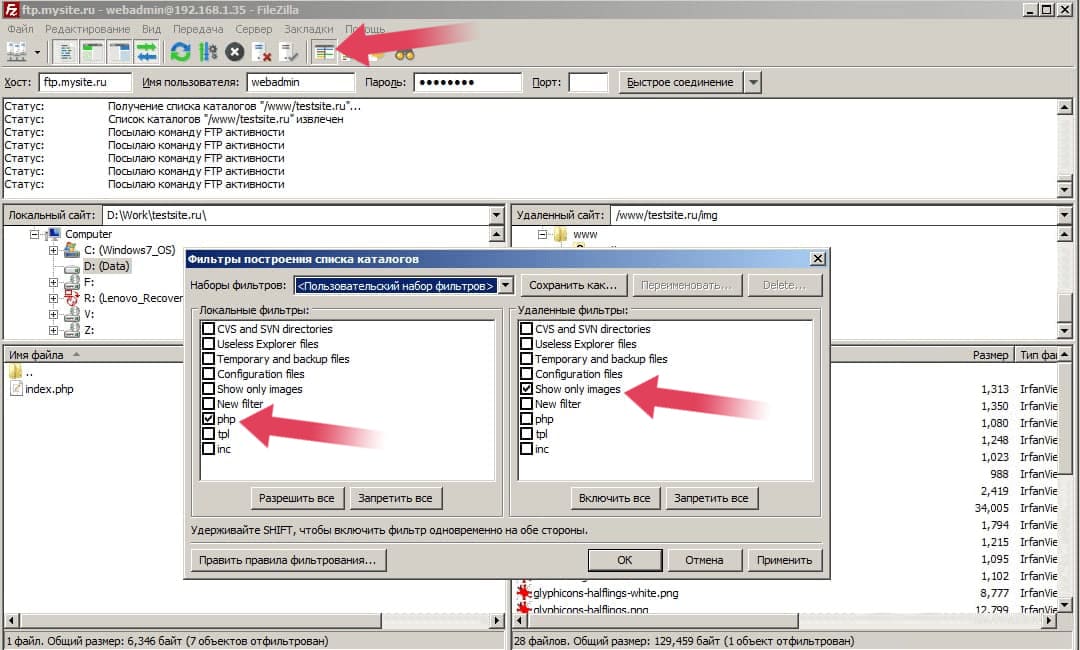
В примере выбираются фильтры для отображения .php-файлов на локальном компьютере и файлов изображений на сервере
Поддержка протокола SFTP
Протокол SFTP (SSH File Transfer Protocol или Secure FTP) относится к семейству протоколов SSH. Этот протокол позволяет пользователю работать с файловой системой удаленного сервера так же, как и FTP.
SFTP отличается от FTP наличием протокола безопасности SSL, поэтому данные при передаче по нему будут защищены.
Работа с SFTP в Filezilla практически ничем не отличается от использования FTP.
1. В Менеджере сайтов найдите настройки конкретного сайта (удаленного сервера) и в поле “Протокол” измените FTP на SFTP.
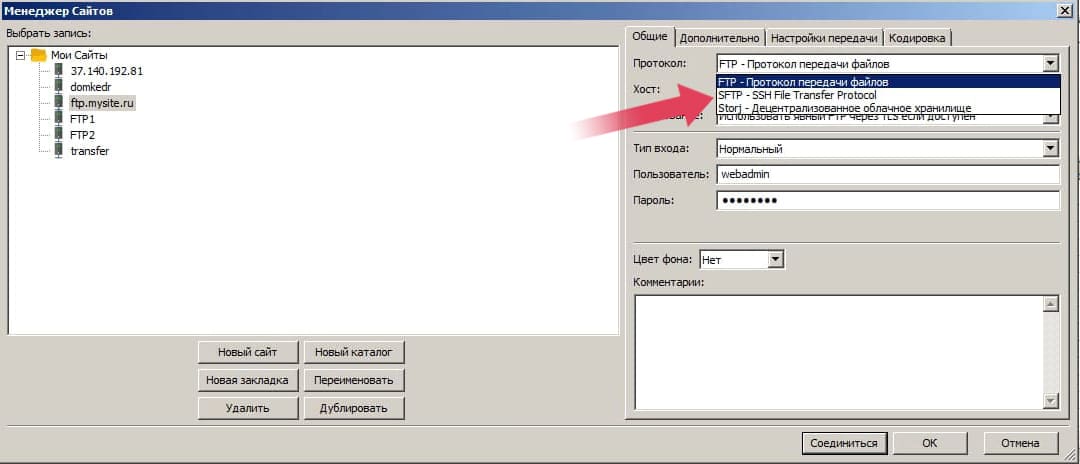
2. В SFTP вы можете авторизоваться:
- с использованием логина и пароля;
- при помощи файла с ключом, который можно получить от провайдера или сгенерировать на сервере пользователя.
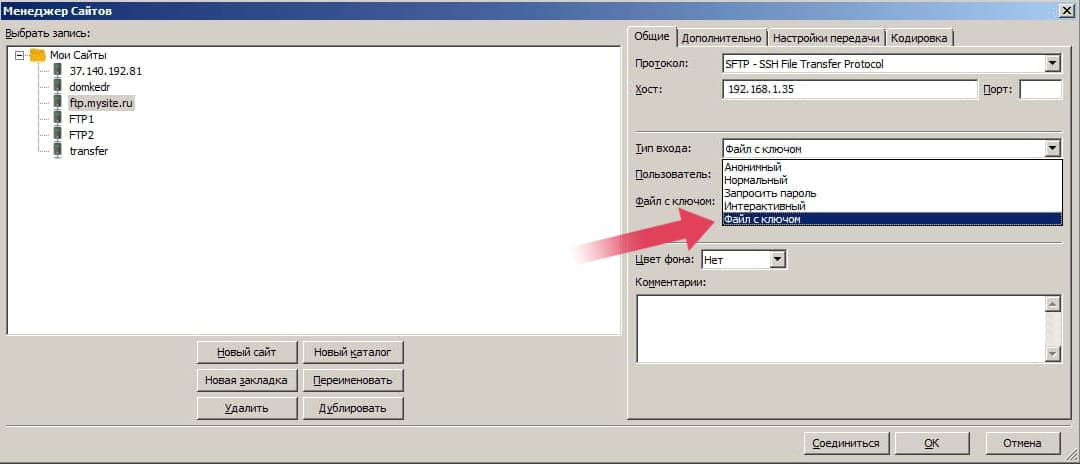
Безопасность сайта и Filezilla
Чаще всего заражение сайтов вирусами происходит через FTP-доступ. Вирус проникает в компьютер и запоминает все логины и пароли, которые вы вводите, и отправляет эти данные своему хозяину, который получит доступ к вашему сайту.
Мы рекомендуем не использовать FTP-клиенты, если на вашем компьютере могут быть вирусы.
Выводы
- Filezilla - это удобный и быстрый FTP-клиент, с помощью которого вы можете выполнять любые операции с файлами на хостинге.
- С помощью Filezilla можно быстро загрузить на сервер файлы для сайтов даже большого объема в несколько сотен мегабайт, в полной мере используя возможности протокола FTP.
- Filezilla рекомендуется к использованию провайдерами виртуального хостинга как лучшее решение по задаче FTP-доступа на сервер с локального компьютера.

Провайдеры с бесплатным тестовым периодом
| Rank | Хостинг | Клиенты | Оценка | Отзывы |
|---|---|---|---|---|
| 1 | 147000
|
5.0 | 392 | |
| 2 | 577930
|
5.0 | 488 | |
| 3 | 200000
|
4.9 | 159 |
Дешёвый хостинг
| Rank | Хостинг | Клиенты | Оценка | Отзывы |
|---|---|---|---|---|
| 1 | 90000
|
4.7 | 90 | |
| 2 | 2500
|
4.3 | 42 | |
| 3 | 32400
|
4.3 | 36 |
CDN хостинг
| Rank | Хостинг | Клиенты | Оценка | Отзывы |
|---|---|---|---|---|
| 1 | 101025
|
4.8 | 35 | |
| 2 | 3.6 | 0 | ||
| 3 | 27000
|
0.0 | 0 |
-
Как исправить ошибку невозможности подключения к серверу?
- 15/02/2018
- Просмотров 2278
5 ответа
От панели управления зависит ваше удобство в настройке хостинге\сайта.
Большинство качественных хостингов из нашего ТОПа используют удобные панели управления, поэтому рекомендуем больше внимания уделить другим параметрам при выборе.
Облачный хостинг - распределение нагрузки на несколько серверов, если сервер с вашим сайтом перегружен или не работает. Это гарантия того что пользователи в любом случае смогут видеть ваш сайт. Но это дорогая, более сложная опция, которую предоставляют далеко не все провайдеры.
Виртуальный хостинг - подходит для большинства проектов начального уровня с посещаемостью до 1000 человек в сутки. В таком хостинге мощность сервера делится между несколькими хостинговыми аккаунтами. Услуга проста в настройке даже для новичков.
VPS - подходит для более сложных проектов с достаточно большой нагрузкой и посещаемостью до 10000 человек в сутки. Здесь мощность сервера фиксированная для каждого виртуального сервера, при этом сложность настройки увеличивается.
Выделенный сервер - нужен для очень сложных и ресурсоемких проектов. Для вас выделяют отдельный сервер,мощность которого будете использовать только вы. Дорого и сложно настраивать.
Размещение и обслуживание вашего собственного сервера в дата-центре хостинга - это не очень популярная услуга и требуется в исключительных случаях.
CMS - это система управления контентом сайта. Хостеры стараются для каждой из них делать отдельный тариф или упрощать установку. Но в целом это больше маркетинговые ходы, т.к. у большинства популярных CMS нет специальных требований к хостингу, а те что есть - поддерживаются на большинстве серверов.
Виртуализация - это создание виртуальной среды на физическом сервере, позволяющая запускать требуемые ПО без затрагивания процессов, совершаемых другими пользователями сервера. С её помощью ресурсы физического сервера распределяются между виртуальными (VPS/VDS). Основные виды: аппаратная (KVM), паравиртуализация, виртулизация на уровне ОС (OpenVZ).
Абузоустойчивый хостинг - компании, которые разрешают размещать практически любой контент, даже запрещенный (спам, варез, дорвеи, порнографические материалы). Такие компании не удаляют контент вашего веб-сайта при первой же жалобе (“абузе”).
Безлимитный хостинг - хостинг у которого отсутствуют лимиты на количество сайтов, БД и почтовых ящиков, трафик, дисковое пространство и т.д. Обычно это больше маркетинговый трюк, но можно найти что-то интересное для себя.
Безопасный хостинг - тот, где администрация постоянно обновляет ПО установленное на серверах, устанавливает базовую защиту от DDoS-атак, антивирус и файерволлы, блокирует взломанные сайты и помогает их "лечить".
Защита от DDOS - компании, которые предоставляют хостинг с защитой от DDoS-атак. Такие пакеты ощутимо дороже обычных, но они стоят своих денег, так как ваш сайт будет защищен от всех видов сетевых атак.
Тестовый период - предоставляется хостером бесплатно на 7-30 дней, чтобы вы могли удостовериться в его качестве.
Moneyback - период на протяжении которого хостер обязуется вернуть деньги, если вам не понравится хостинг.
Настоятельно рекомендуем не покупать слишком дешевый хостинг! Как правило с ним очень много проблем: сервер иногда не работает, оборудование старое, поддержка долго отвечает или не может решить проблему, сайт хостера глючит, ошибки в регистрации, оплате и т.д.
Также мы собрали тарифы от тысяч хостеров, чтобы вы могли выбрать хостинг по конкретной цене.
На языке программирования PHP и базах данных MySQL сейчас работает большинство сайтов. Они же поддерживаются практически всеми современными хостингами.
ASP.NET - платформа для разработки веб-приложений от Майкрософт.
ОС - операционная система, установленная на сервере хостинга. Мы рекомендуем размещать на серверах с Linux, если нет особых требований у разработчиков сайта.















